- โปรแกรมฟรี EaseUS
- Data Recovery Wizard Free
- Todo Backup Free
- Partition Master Free
Table of Contents
![]() Related Posts
Related Posts
Microsoft PowerPoint เป็นเครื่องมือยอดนิยมที่มักใช้สำหรับสร้างงานนำเสนอสำหรับนักศึกษาหรือธุรกิจ ใน MS PowerPoint คุณสามารถใส่วิดีโอ แอนิเมชัน และบันทึกเสียง เพื่อยกระดับคุณภาพและเพิ่มความน่าสนใจให้กับงานนำเสนอได้ อย่างไรก็ตาม พบว่าบางครั้ง PowerPoint ไม่สามารถเล่นสื่อได้!
วิดีโอหรือไฟล์เสียงในงานนำเสนอที่กำลังดำเนินการอยู่อาจค้างหรือแสดงข้อผิดพลาด ซึ่งอาจทำให้คุณไม่สบายใจ ปัญหานี้เกิดขึ้นเนื่องจากการตั้งค่า PowerPoint ที่ไม่ถูกต้องหรือรูปแบบวิดีโอที่ขัดแย้งกัน หากปัญหานี้เกิดขึ้นโดยไม่คาดคิด ลองพิจารณาวิธีแก้ปัญหาต่อไปนี้เพื่อแก้ไขปัญหา PowerPoint ไม่สามารถเล่นสื่อ ได้ เริ่มกันเลย!
| โซลูชันที่ใช้งานได้จริง | การแก้ไขปัญหาทีละขั้นตอน |
|---|---|
| ตรวจสอบรูปแบบวิดีโอ | อาจเป็นไปได้ว่าวิดีโอจะไม่เล่นหรือมีเพลงใด ๆ หาก PowerPoint ไม่อนุญาต... ขั้นตอนทั้งหมด |
| แปลงเป็นรูปแบบที่รองรับ | เข้าถึงงานนำเสนอ PPT เลือก "ไฟล์ > บัญชี" รุ่น MS Office... ขั้นตอนทั้งหมด |
| ตั้งค่าความเข้ากันได้ของสื่อ | ไปที่ส่วน "ข้อมูล" ซึ่งอยู่ในส่วน "ไฟล์" ซึ่งเป็นแท็บหลักใน Ribbon ของหน้าต่าง PowerPoint... ขั้นตอนทั้งหมด |
| ดาวน์โหลดวิดีโออีกครั้ง | หาก MS PowerPoint รองรับรูปแบบไฟล์วิดีโอแต่ไม่สามารถเล่นได้ มีโอกาสเป็นไปได้ว่าเกิดข้อผิดพลาด... ขั้นตอนทั้งหมด |
| ฝังโค้ด | ไปที่วิดีโอ YouTube ที่คุณต้องการรวมไว้ในงานนำเสนอของคุณโดยใช้แถบค้นหา... ขั้นตอนทั้งหมด |
วิธีแก้ไข PowerPoint ไม่สามารถเล่นสื่อได้ (7 วิธี)
งานนำเสนอ PowerPoint ผสานรวมสื่อหลากหลายประเภทไว้ในสไลด์โชว์ และผู้ใช้มักจะเพิ่มวิดีโอและเสียงเข้าไปเพื่อให้งานนำเสนอน่าสนใจยิ่งขึ้น ปัญหา PowerPoint ไม่สามารถเล่นสื่อได้เป็นหนึ่งในปัญหากวนใจที่สุดที่อาจเกิดขึ้นโดยไม่ทราบสาเหตุ แต่ปัญหานี้สามารถแก้ไขได้! ก่อนที่จะไปดูวิธีแก้ไข นี่คือไทม์ไลน์หลักของวิดีโอที่เพิ่มเข้ามาเพื่อแก้ไขปัญหาเสียง และวิดีโอไม่สามารถเล่นใน PowerPoint ได้
- 0:00 บทนำ
- 0:51 เพิ่มประสิทธิภาพความเข้ากันได้ของสื่อ
- 2:13 ทำความสะอาดโฟลเดอร์ชั่วคราว
นี่คือ 7 วิธีหลักในการแก้ไขข้อผิดพลาด PowerPoint นี้ วิธีการด้านล่างนี้ใช้ได้กับ PowerPoint 2010, 13, 16 และ 19
วิธีที่ 1. ตรวจสอบรูปแบบวิดีโอ
วิดีโออาจเล่นไม่ได้หรือไม่มีเพลงหาก PowerPoint ไม่รองรับรูปแบบวิดีโอนั้น ตัวอย่างเช่น ภาพยนตร์จะไม่เล่นใน PowerPoint หากไฟล์ของคุณเป็น .swf ในกรณีนี้ คุณต้องค้นหาภาพยนตร์เรื่องอื่นหรือใช้โปรแกรมแปลวิดีโอทางอินเทอร์เน็ต
วิธีที่ 2. แปลงไฟล์เสียง/วิดีโอเป็นรูปแบบที่รองรับ
หากงานนำเสนอ PowerPoint ของคุณไม่สามารถเล่นไฟล์สื่อได้ แสดงว่าคุณกำลังใช้รูปแบบวิดีโอหรือเสียงที่ไม่รองรับ ดังนั้น คุณต้องแปลงวิดีโอหรือเสียงและรวมเข้ากับสไลด์ PowerPoint ของคุณ เพื่อตรวจสอบว่าคุณใช้ MS PowerPoint เวอร์ชันใดใน Windows ให้ทำตามขั้นตอนต่อไปนี้:
ขั้นตอนที่ 1. เข้าถึงการนำเสนอ PPT
ขั้นตอนที่ 2 เลือก "ไฟล์ > บัญชี"
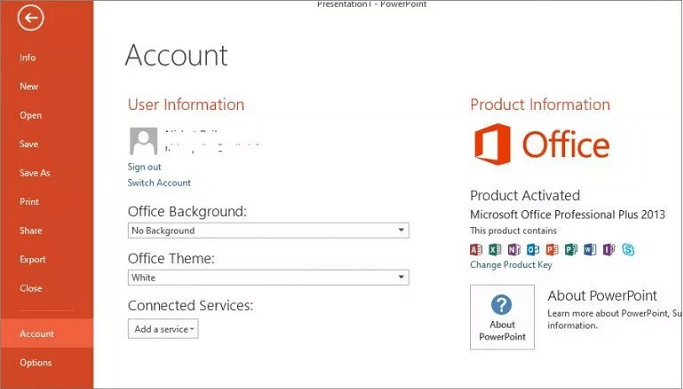
ขั้นตอนที่ 3 จะแสดงเวอร์ชัน MS Office เนื่องจาก PowerPoint เป็นส่วนประกอบของ Microsoft Office จึงมาพร้อมกับเวอร์ชันเดียวกับโปรแกรม Office ของคุณ ตัวอย่างเช่น PowerPoint ของคุณจะเป็นเวอร์ชัน 13 หากคุณใช้ MS Office Professional Plus 13 คุณยังสามารถเลือก "เกี่ยวกับ PowerPoint" เพื่อยืนยันได้
วิธีที่ 3 ตั้งค่าความเข้ากันได้ของสื่อ
การปรับปรุงความเข้ากันได้ของสื่อเป็นวิธีที่ดีที่สุดในการกำจัดไฟล์ที่เสียหาย ทำตามขั้นตอนต่อไปนี้เพื่อเพิ่มประสิทธิภาพความเข้ากันได้ของไฟล์วิดีโอกับงานนำเสนอ PowerPoint ของคุณ
ขั้นตอนที่ 1. ไปที่ "ข้อมูล"
ไปที่ส่วน "ข้อมูล" ซึ่งอยู่ในส่วน "ไฟล์" ซึ่งเป็นแท็บหลักใน Ribbon ของหน้าต่าง PowerPoint
ขั้นตอนที่ 2. กดตัวเลือก "ตรวจสอบความเข้ากันได้"
ขั้นตอนถัดไปคือคลิก "ค้นหาปัญหา" และคลิก "ตรวจสอบความเข้ากันได้" จากตัวเลือกแบบดร็อปดาวน์
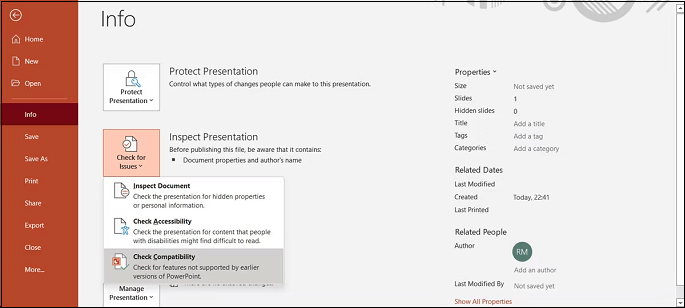
ขั้นตอนที่ 3. กดปุ่มตกลง
เมื่อคุณเลือกปุ่ม "ตรวจสอบความสอดคล้อง" Microsoft PowerPoint จะระบุไฟล์สื่อทันที แจ้งให้คุณทราบถึงปัญหาใดๆ ที่เกิดขึ้นกับคลิปวิดีโอของคุณ และพยายามแก้ไขปัญหาเหล่านั้น
กดตัวเลือก "ตกลง" เมื่อขั้นตอนการปรับแต่งไฟล์วิดีโอเสร็จสิ้น และปัญหาควรจะได้รับการแก้ไข
วิธีที่ 4. ดาวน์โหลดวิดีโออีกครั้ง
หากไฟล์วิดีโอใน MS PowerPoint รองรับรูปแบบไฟล์วิดีโอ แต่ไม่สามารถเล่นได้ แสดงว่าวิดีโออาจมีข้อผิดพลาด คุณต้องเล่นภาพยนตร์นอก PowerPoint เพื่อประเมินผล มีหลายสาเหตุที่ทำให้ฟุตเทจในงานนำเสนอ PowerPoint ของคุณเล่นไม่ได้:
- พื้นที่จัดเก็บได้รับความเสียหาย
- เพลงประกอบภาพยนตร์ไม่เข้ากับจังหวะ
- อาจมีไฟล์บางไฟล์จากภาพยนตร์ขาดหายไป
- การบันทึกจริงเสียหายหรือถูกดัดแปลง
ดังนั้น หนึ่งในวิธีแก้ไขที่ง่ายที่สุดคือการดาวน์โหลดวิดีโอซ้ำจากแหล่งอื่น และสุดท้าย อย่าลืมตรวจสอบว่าวิดีโอ YouTube ที่คุณใช้อยู่นั้นยังสามารถเข้าถึงได้หรือไม่
วิธีที่ 5. ฝังโค้ดสำหรับวิดีโอ YouTube
คุณต้องการรวมวิดีโอจาก YouTube ลงใน PPT ของคุณหรือไม่? หากใช่ การคัดลอกและวางลิงก์ไปยัง PPT ของคุณอาจไม่เพียงพอ คุณจะต้องแทรกโค้ดของวิดีโอลงใน PPT แทน ดังนั้น ขั้นตอนการฝังโค้ดสำหรับวิดีโอ YouTube มีดังนี้:
ขั้นตอนที่ 1 ไปที่วิดีโอ YouTube ที่คุณต้องการรวมไว้ในงานนำเสนอของคุณโดยใช้แถบค้นหา
ขั้นตอนที่ 2. กดแชร์ จากนั้นเลือกฝังเพื่อแทรกภาพยนตร์
ขั้นตอนที่ 3. เขียนโค้ดที่ฝังไว้
ขั้นตอนที่ 4 เลือกสื่อ > วิดีโอ บนเมนูฝังใน PowerPoint
ขั้นตอนที่ 5. วางรหัสวิดีโอ YouTube ลงในส่วนภาพยนตร์ออนไลน์
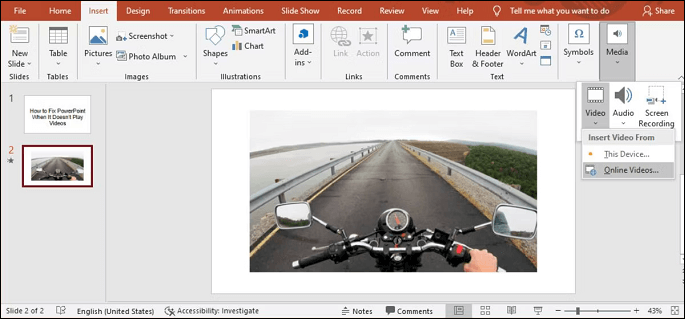
ขั้นตอนที่ 6. กดแทรก
หากคุณฝังวิดีโอออนไลน์ไว้ โปรดตรวจสอบสัญญาณอินเทอร์เน็ตก่อนการสาธิต ความคมชัดของวิดีโอจะลดลง หรือวิดีโออาจเบลอเนื่องจากลิงก์เสีย
วิธีที่ 6. ล้างโฟลเดอร์ TEMP
การมีไฟล์สื่อบันทึกข้อมูลบางไฟล์อาจส่งผลกระทบต่อการทำงานทั่วไปของ PowerPoint และนำไปสู่ปัญหาไฟล์สื่อ PowerPoint ไม่สามารถเล่นได้ หากต้องการทดสอบว่าการลบไฟล์ชั่วคราวบางไฟล์มีผลกระทบหรือไม่ ให้ลองใช้วิธีแก้ปัญหาต่อไปนี้:
ขั้นตอนที่ 1. ต้องกดปุ่ม Windows + R พร้อมกัน
ขั้นตอนที่ 2 เมื่อกล่องโต้ตอบเปิดขึ้น ให้พิมพ์ %temp% - เส้นทางนี้
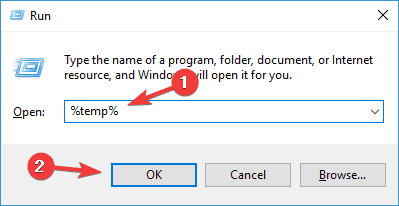
ขั้นตอนที่ 3 เลือกและลบโฟลเดอร์ที่มีคำต่อท้ายเส้นทาง TMP
ขั้นตอนที่ 4 รีบูตเครื่องของคุณหลังจากลบไฟล์ที่เหลือออกไปแล้ว
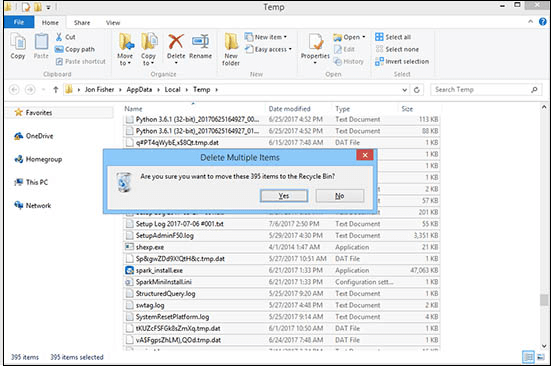
วิธีที่ 7 เปิด PowerPoint ในโหมดปลอดภัยของ Office
วิธีนี้เกี่ยวข้องกับการเปิด PowerPoint ในโหมดปลอดภัยของ Office ซึ่งสามารถแก้ไขปัญหาไฟล์ PowerPoint ไม่สามารถเล่นได้อย่างง่ายดาย ทำตามขั้นตอนต่อไปนี้:
ขั้นตอนที่ 1. กดปุ่ม CTRL เพื่อเริ่มโปรแกรม
ขั้นตอนที่ 2 คุณต้องดับเบิลคลิกไอคอนไฟล์ PPS, PPTX, PPT และ PPSX
ขั้นตอนที่ 3 จนกว่าคุณจะสังเกตเห็นกล่องข้อความ ให้กดปุ่ม CTRL ต่อไป
ขั้นตอนที่ 4 กดปุ่ม "ใช่" หากคุณต้องการเปิด PPT ในโหมดปลอดภัยของ Office
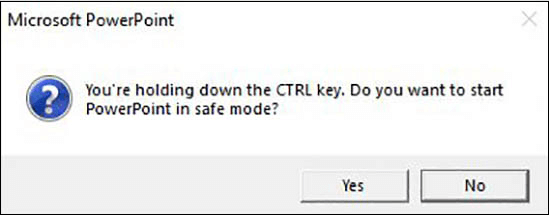
วิธีการซ่อมแซมวิดีโอ PowerPoint ที่เสียหาย
คุณไม่สามารถแทรกวิดีโอลงในไฟล์ PPT ของคุณได้ใช่ไหม? ปัญหานี้อาจเกิดขึ้นได้ทุกเมื่อโดยไม่ต้องแจ้งให้ทราบล่วงหน้า! แล้วคุณจะซ่อมแซมวิดีโอ PowerPoint ที่เสียหายได้อย่างไร?
อย่าสงสัยเลย เพราะมีเครื่องมือระดับมืออาชีพสำหรับปัญหานี้อยู่แล้ว เช่น EaseUS Fixo Video Repair ซอฟต์แวร์ซ่อมแซมวิดีโอนี้ สามารถซ่อมแซมวิดีโอทุกประเภท ไม่ว่าจะเป็นไฟล์ MP4, MOV และ AVI นอกจากนี้ โปรแกรมยังสามารถกู้คืนวิดีโอจากฮาร์ดไดรฟ์, SSD, แฟลชไดรฟ์ USB, แฟลชไดรฟ์ และอุปกรณ์จัดเก็บข้อมูลอื่นๆ คุณสมบัติเด่นของเครื่องมือนี้มีดังนี้:
- ปลอดภัยและเป็นความลับ 100%
- อัตราความสำเร็จสูงสุดสำหรับ การซ่อมแซม MP4 , การซ่อมแซมวิดีโอเกม , การซ่อมแซม MOV ฯลฯ
- ได้ซ่อมแซมวิดีโอแล้วมากกว่า 150 ล้านรายการ
ในกรณีที่คุณมีไฟล์หรือวิดีโอเสียหาย คุณสามารถซ่อมแซมได้ในหลายสถานการณ์ ดังต่อไปนี้:
- การยิงปืน
- การแปลง
- การบันทึก
- กำลังแก้ไข...
ขั้นตอนที่ 1. เปิด Fixo บนพีซีของคุณ คลิก "Video Repair" และเพิ่มไฟล์วิดีโอ MP4/MOV/AVI/MKV/3GP/FLV/MKV/WMV ที่เสียหายโดยคลิก "Add Videos"

ขั้นตอนที่ 2. เลื่อนตัวชี้ไปที่วิดีโอ แล้วคลิกปุ่ม "ซ่อมแซม" เพื่อเริ่มกระบวนการซ่อมแซมวิดีโอแต่ละรายการ หากต้องการซ่อมแซมวิดีโอทั้งหมด ให้คลิก "ซ่อมแซมทั้งหมด"

ขั้นตอนที่ 3 รอสักครู่ วิดีโอที่เสียหายจะได้รับการซ่อมแซม คลิกไอคอนเล่นเพื่อดูตัวอย่างวิดีโอ คุณสามารถบันทึกวิดีโอเพียงรายการเดียวได้โดยคลิกปุ่ม "บันทึก" ถัดจากไอคอนเล่น หากคุณต้องการบันทึกวิดีโอที่ซ่อมแซมทั้งหมด ให้เลือก "บันทึกทั้งหมด"

ขั้นตอนที่ 4 หากการซ่อมแซมด่วนล้มเหลว คุณควรใช้โหมดการซ่อมแซมขั้นสูง คลิก "การซ่อมแซมขั้นสูง" และเพิ่มวิดีโอตัวอย่าง เลือก "ยืนยัน" เพื่อยืนยัน

ขั้นตอนที่ 5 รายการข้อมูลโดยละเอียดเกี่ยวกับวิดีโอที่เสียหายและวิดีโอตัวอย่างจะปรากฏขึ้น คลิก "ซ่อมแซมทันที" เพื่อเริ่มกระบวนการซ่อมแซมวิดีโอขั้นสูง เมื่อการซ่อมแซมเสร็จสิ้น คุณสามารถดูวิดีโอและคลิกปุ่ม "บันทึก" เพื่อบันทึกไฟล์วิดีโอที่ซ่อมแซมแล้วไปยังปลายทางที่เหมาะสม

บทสรุป
PowerPoint ช่วยให้คุณใช้วิดีโอ เสียง และรูปภาพได้อย่างเป็นธรรมชาติและโต้ตอบกับผู้ชมได้อย่างเต็มที่ แต่บ่อยครั้งที่ปัญหา "PowerPoint เล่นสื่อไม่ได้" เกิดขึ้น ซึ่งไม่มีใครอยากเจอ โชคดีที่ด้วยวิธีการที่กล่าวมาข้างต้น คุณสามารถกำจัดข้อผิดพลาดนี้ได้อย่างง่ายดายและนำเสนอได้อย่างไม่มีปัญหา
นี่คือวิธีแก้ปัญหาที่ใช้งานได้จริงที่สุดที่จะช่วยคุณซ่อมแซมไฟล์วิดีโอที่เสียหาย บทความนี้ยังรวมซอฟต์แวร์ที่ดีที่สุดสำหรับการซ่อมแซมวิดีโอ PowerPoint ที่เสียหาย: EaseUS Fixo video repair ดาวน์โหลดเครื่องมือ ซ่อมแซมวิดีโอ นี้เลยตอนนี้ และซ่อมแซมวิดีโอจากสมาร์ทโฟน กล้องติดรถยนต์ และกล้องถ่ายภาพใดๆ ก็ได้
คำถามที่พบบ่อยเกี่ยวกับ PowerPoint ไม่สามารถเล่นเสียงหรือวิดีโอ
ทำตามคำถามที่พบบ่อยด้านล่างนี้เพื่อทำความเข้าใจหัวข้อนี้ให้ดียิ่งขึ้น:
1. ทำไมวิดีโอของฉันถึงเล่นไม่ได้ใน PowerPoint?
มีหลายกรณีที่วิดีโอในงานนำเสนอ PowerPoint ของคุณไม่สามารถเล่นได้:
- พื้นที่จัดเก็บได้รับความเสียหาย
- เพลงประกอบภาพยนตร์ไม่ตรงเวลา
- Powerpoint พบปัญหาเกี่ยวกับเนื้อหา
- อาจมีไฟล์บางไฟล์จากภาพยนตร์ขาดหายไป
2. ฉันจะแก้ไขเครื่องเล่นสื่อที่ไม่สามารถเล่นได้อย่างไร
เมื่อ Windows Media Player หยุดทำงานหลังจากการอัปเดต Windows ครั้งล่าสุด คุณสามารถใช้ System Restore เพื่อยืนยันว่าการอัปเกรดเป็นสาเหตุได้ ในเมนู Start ให้พิมพ์ "system reset" เพื่อเริ่มต้นใช้งาน คลิก System Restore ในหน้าต่าง System Settings หลังจากเลือก "Make a restore point"
3. ฉันจะเปิดใช้งานการเล่นสื่อได้อย่างไร
หากต้องการเปิดใช้งานการเล่นสื่อ ให้กดปุ่ม "เริ่ม" เลือก "การตั้งค่า"> "แอป"> "แอปและคุณลักษณะ"> "จัดการคุณลักษณะเสริม"> "รวมคุณลักษณะ"> "Windows Media Player" จากนั้นกด "ติดตั้ง"
4. ทำไมฉันจึงไม่สามารถแทรก MP4 ลงใน PowerPoint ได้?
สมมติว่าไฟล์มัลติมีเดียของคุณอยู่ในรูปแบบที่ยอมรับได้ แต่ไม่สามารถเล่นใน PowerPoint ได้ ในกรณีนั้น คุณสามารถเปลี่ยนไฟล์สื่อเป็นรูปแบบที่แนะนำ หรือเพิ่มตัวแปลงสัญญาณที่หายไปลงในคอมพิวเตอร์ของคุณ การแปลงไฟล์วิดีโอของคุณนั้นง่ายกว่าการไขปริศนาของตัวแปลงสัญญาณแต่ละตัว
แบ่งปันโพสต์นี้บน Twitter, Facebook และ Instagram ของคุณเพื่อช่วยเหลือผู้คนมากขึ้น
Was This Page Helpful?